前言
注意:在看本篇文章操作之前需要先准备一台服务器哦!
在写博客之前我也写过一些文章,觉得笔记和博客的区别就在于后者可以有更多的和读者互动的功能,评论就是中间很重要一个互动渠道。
本文采用 Hexo + Butterfly + Artalk + 一台服务器实现评论功能接入博客。该方案使用的 Artalk 和 Disqus、Gitalk 等其他评论框架不同的地方在于,Artalk 采用私有部署,在国内的服务器响应会更快。效果如下:
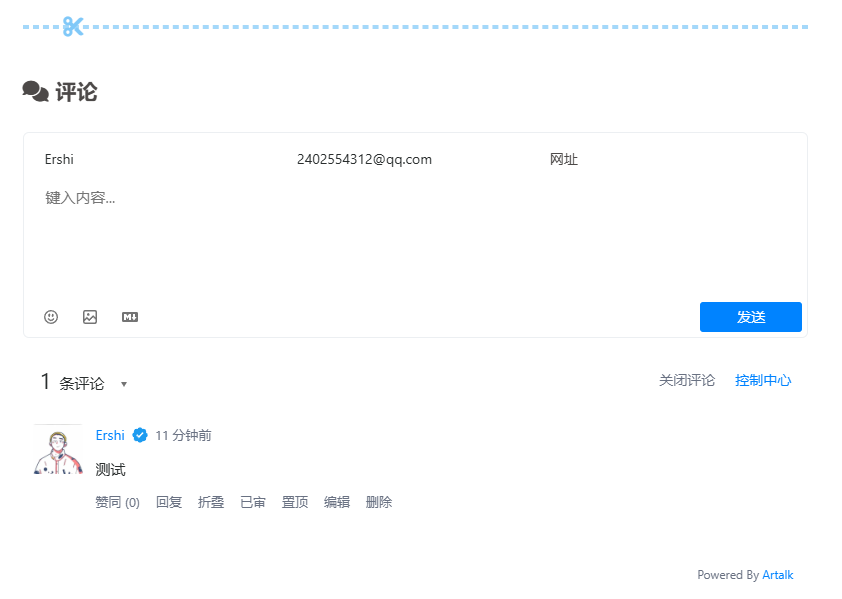
Artalk 部署
介绍
Artalk 是一款简单易用但功能丰富的评论系统,你可以开箱即用地部署并置入任何博客、网站、Web 应用。👋 Hello Friend | Artalk
在我看来 Artalk 是一款轻量小巧但又不缺乏功能的系统,包括但不限于:社交登录、邮件通知、多元推送、图片上传、评论审核、markdown等等(以上来自官方文档介绍)
Docker 部署
Artalk 提供多种部署方式📦 程序部署 | Artalk,我觉得其中最简单就是 Docker 了,一个命令直接解决。
首先你需要在服务器上安装一个 Docker(这我就不详细介绍了,没有得小伙伴可以去网上搜搜)。
然后新建一个文件夹用于存放 Artalk 文件(/root/artalk ),然后执行下面的命令,只需要修改中文提示的地方:
cd artalk
docker run -d \
--name artalk \
-p 服务器端口:23366 \
-v $(pwd)/data:/data \
-e "TZ=Asia/Shanghai" \
-e "ATK_LOCALE=zh-CN" \
-e "ATK_SITE_DEFAULT=站点名" \
-e "ATK_SITE_URL=站点URL" \
--network artalk \
artalk/artalk-go
服务器端口:需要开放该端口的防火墙,是服务器的本机实际端口
站点名:Artalk 中可以部署多个站点(可以区分不同项目),你只需要为当前的这个项目写一个站点名即可。
站点URL:连接到站点的 URL,如果有域名就写域名,没有域名就写服务器IP+端口,比如:http://12345:上面的服务器端口 或 https://hello-life.com(后面会教大家获取https证书)。
接着输入命令创建管理员账户:
docker exec -it artalk artalk admin
浏览器输入 http://站点URL 进入 Artalk 后台登录界面。
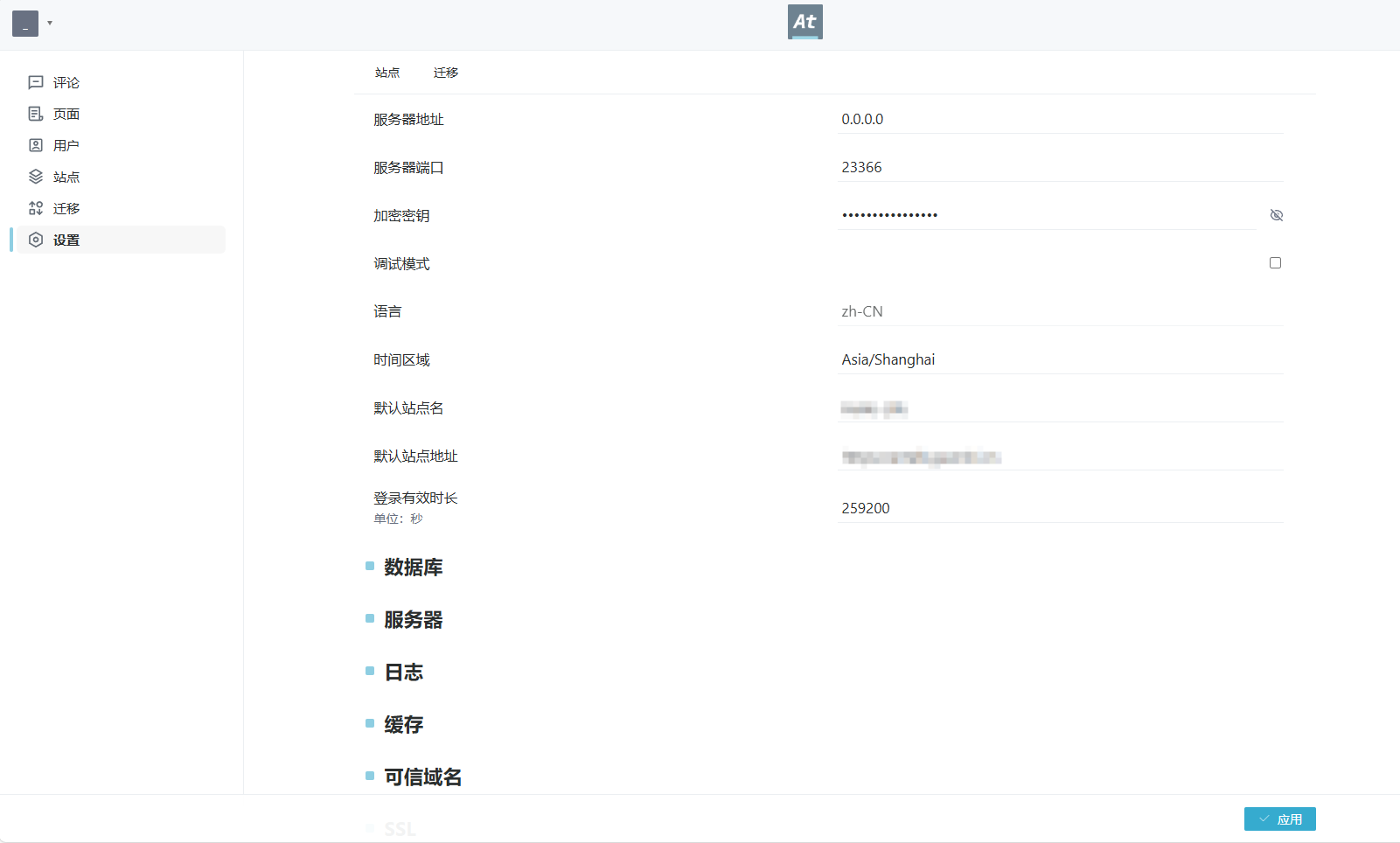
至此,你就完成了 Artalk 的后端搭建,很简单吧!Artalk 会在前面指定的文件夹生成几个文件,其中 artalk.yml 用于保存配置,我们可以直接在管理页面进行修改,不用修改文件。

配置数据库
在使用前需要配置好数据库(存放评论、用户等信息),我使用的是 MySQL,可以参考如下:
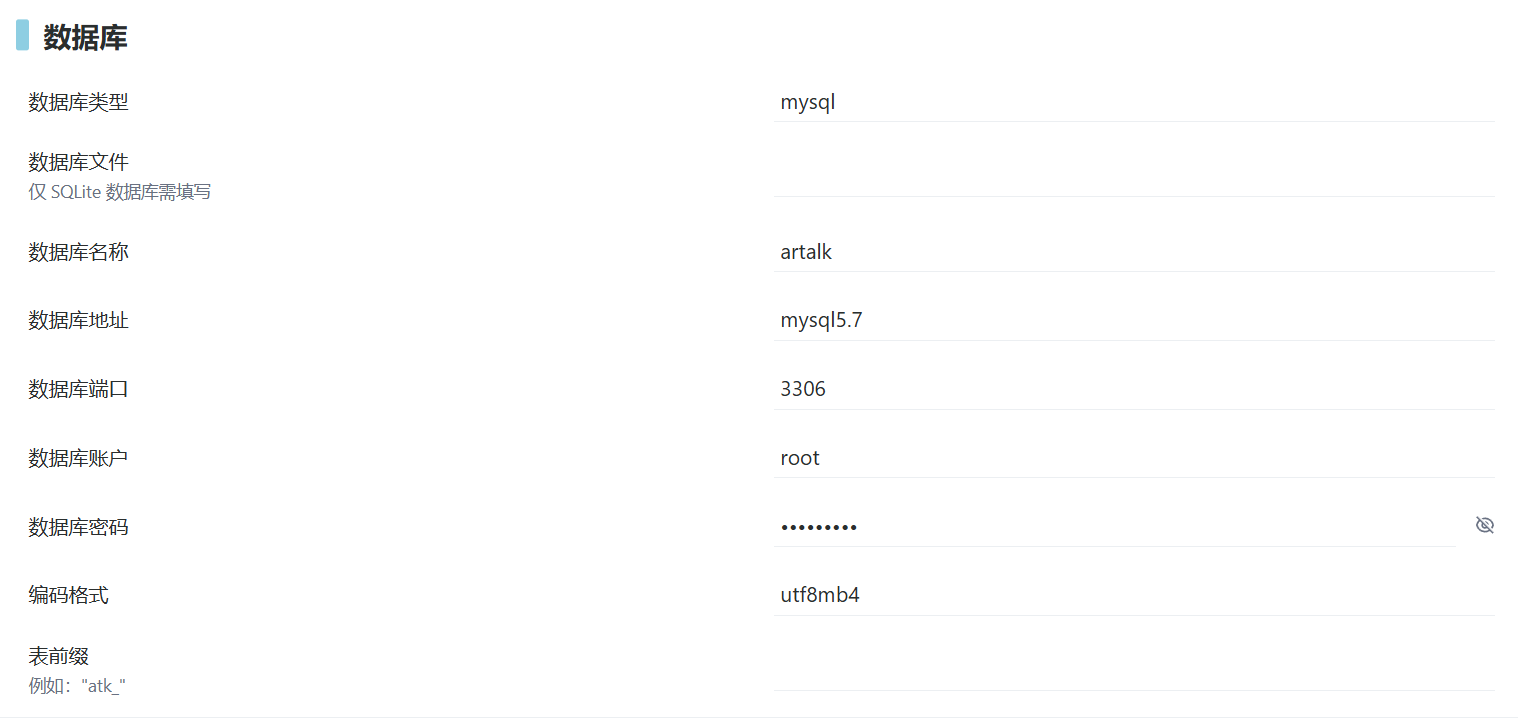
注意:如果 MySQL 也是使用的 Docker 部署,只需要将其和 Artalk 加入同一个 Docker 网络,配置中直接写容器名即可。
建议
如果你前端和服务器都采用 http,没有做 https 认证,可以直接跳到 Hexo 整合部分,进行配置。
SSL 证书配置
介绍
Artalk 后端默认采用 http,如果前端是 https 的话,在请求 Artalk 时就会出现混合内容出错(现代浏览器对 HTTPS 页面加载 HTTP 资源(如图片、脚本、CSS 等)视为不安全行为),比如报错如下:
Mixed Content: The page at 'https://example.com' was loaded over HTTPS, but requested an insecure resource 'http://example.com/script.js'. This request has been blocked; the content must be served over HTTPS.
我们就需要为 Artalk 配置一个有效的 SSL 证书,帮助他变成 HTTPS。
在这之前你可能需要 一个域名。网上有很多方法获取免费域名,这里我就用我在腾讯云买的一个域名做演示。
Let’s Encrypt 申请免费证书
Let’s Encrypt 是一个免费、自动化、开放的证书颁发机构。简单的说,借助 Let’s Encrypt 颁发的证书可以为我们的网站免费启用 HTTPS(SSL/TLS) 。
Let’s Encrypt 的证书有效期为 90 天,需要定期续期。
安装 Certbot
Certbot 是一个命令行工具,用于自动化整个 SSL 证书的管理流程。
Linux
首先查看自己的服务器是哪种系统。
Ubuntu/Debian:
apt update
apt install certbot
CentOS/RHEL:
yum install epel-release
yum install certbot
其他系统
参考 Certbot 官网:Certbot
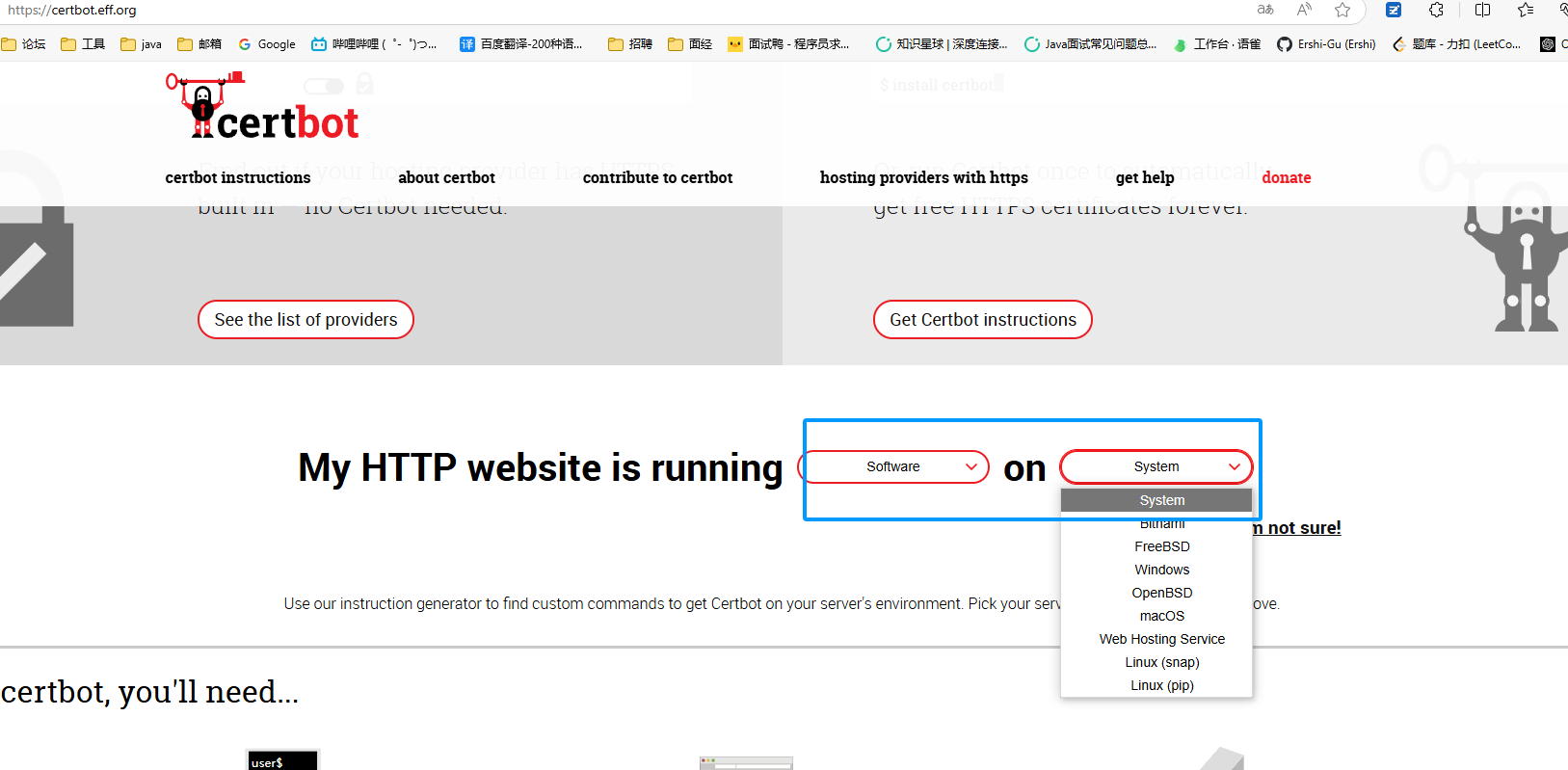
单域名 SSL 证书
如果你只需要为单个域名(如 example.com 或 www.example.com)申请证书,可以使用下面命令
certbot --nginx -d example.com -d www.example.com
这需要服务器首先安装好 Nginx,Certbot 获取到证书后会自动修改 Nginx 的配置将证书装在 nginx 上。
你也可以选择使用手动申请证书的方式:
sudo certbot certonly --manual -d example.com
Certbot 会提示使用 HTTP-01 验证,要求你在站点根目录创建一个特定的文件,用于验证域名的所有权。示例步骤:
-
提示以下内容
Create a file containing the following content: ABC12345... And make it available on your web server at: http://example.com/.well-known/acme-challenge/XYZ12345... -
在你的站点目录(根据 Nginx 域名配置的指定文件夹,如
root /usr/share/nginx/html/域名)下创建.well-known/acme-challenge目录。 -
完成验证之后, Certbot 就会生成证书
- 证书文件:
/etc/letsencrypt/live/example.com/fullchain.pem - 私钥文件:
/etc/letsencrypt/live/example.com/privkey.pem
- 证书文件:
泛域名 SSL 证书
泛域名证书可以为同一主域名下的所有子域名提供 HTTPS 支持。例如,*.example.com 可以覆盖 blog.example.com、api.example.com 等子域名。
Let’s Encrypt 要求通过 DNS-01 验证来申请泛域名证书,运行下面的命令:
sudo certbot certonly --manual --preferred-challenges dns -d "*.example.com" -d example.com
运行命令后,Certbot 会生成类似下面的信息:
Please deploy a DNS TXT record under the name:
_acme-challenge.example.com
with the following value:
AbCdEfGhIjKlMnOpQrStUvWxYz1234567890
这时候前往你的域名 DNS 管理页面,添加 TXT 记录,如下:

注意主机记录名就是 _acme-challenge 不需要加后面的域名,Certbot 可能会连续要求两次添加,就像图片里一样,每次添加完按 Enter 即可。最后等待几十秒,确保 DNS 传播开来,就会颁发证书到下列位置,这是可以删除 DNS 解析记录了。
-
证书文件:
/etc/letsencrypt/live/example.com/fullchain.pem -
私钥文件:
/etc/letsencrypt/live/example.com/privkey.pem
Artalk SSL 配置
Artalk 管理页面提供 SSL 直接配置,如果你不需要采用 Nginx 代理,可以直接在这里配置。
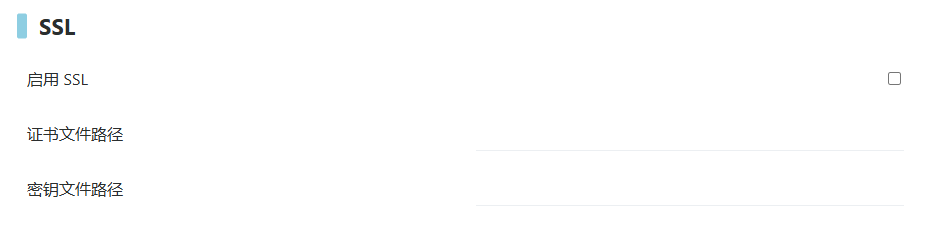
由于我们前面使用的是 Docker 部署的 Artalk,同样需要将外部的证书文件映射到容器内部,可以参考 第4.2节-Docker 容器重新挂载数据卷。
Nginx 配置
如果你只有一个服务器,并且需要转发请求到多个项目上,可以使用 Nginx 进行反向代理转发到 Artalk。
配置文件
注意下面配置文件中的域名要和 Artalk 部署时的 站点URL 相同。
# Artalk 评论
# 配置 HTTP 重定向到 HTTPS
server {
listen 80;
server_name 域名;
return 301 https://$host$request_uri;
}
# 配置 HTTPS 服务
server {
listen 443 ssl;
server_name 域名;
ssl_certificate /etc/nginx/certificates/fullchain.pem;
ssl_certificate_key /etc/nginx/certificates/privkey.pem;
ssl_protocols TLSv1.2 TLSv1.3;
ssl_prefer_server_ciphers on;
ssl_ciphers HIGH:!aNULL:!MD5;
location / {
proxy_pass http://Artalk容器名:23366/;
proxy_set_header Host $host;
proxy_set_header X-Real-IP $remote_addr;
proxy_set_header X-Forwarded-For $proxy_add_x_forwarded_for;
proxy_set_header X-Forwarded-Proto $scheme;
}
}
关于已有 Nginx 容器如何加入证书数据卷的问题看下一节。
Docker 容器重新挂载数据卷
如果你是使用的 Docker 部署的 Nginx,由于配置文件中需要引用到证书文件,但是证书文件又在容器外面,这时候就需要重新挂载数据卷了。
Docker 不支持已有容器修改数据卷,我们需要重新开启一个容器。不用担心,容器删除,原先挂在的数据卷本地还会存在,你只需要停止、删除原先 Nginx 容器,重新挂载启动一个即可:
docker stop nginx
docker rm nginx
docker run -d \
--name nginx \
-p 80:80 -p 443:443 \
-v /etc/letsencrypt/live/example.com:/etc/letsencrypt/live/example.com:ro \
-v /etc/letsencrypt/archive/example.com:/etc/letsencrypt/archive/example.com:ro \
-v /path/to/nginx/conf:/etc/nginx/conf.d \
nginx
如果不放心的话,你可以提前备份一个当前容器的配置:
docker commit <容器名称或容器ID> nginx-backup
此命令会创建一个名为 nginx-backup 的镜像,以备恢复。
跨域问题踩坑
假设博客的网址为 https://www.example.com,在请求 Artalk https://artalk.example.com 时,会出现跨域问题如下:

这是因为在 https://www.example.com 页面请求一个不同源的资源引起的。跨域问题指的是当一个网页发起的请求与当前网页所在的源(协议、域名和端口)不同而被浏览器阻止的现象。这种限制是由浏览器的**同源策略(Same-Origin Policy,SOP)**引起的,它是一种重要的安全机制,旨在防止恶意网站窃取或篡改用户的敏感数据。
在这里我们可以采用配置配置 CORS 的方法,通常会在 Nginx 中配置,但是 Artalk 后端提供设置可信域名,在文档中介绍其是通过控制 Access-Control-Allow-Origin 实现的,也就是会影响跨域。

经实践检验,如果在 Nginx 配置跨域,Artalk 不设置,在请求一些类似于上传图片,发送评论的 api 时会出现重复 CORS 的情况,所以 Nginx 还是采用上面的配置,只在 Artalk 设置跨域!!

置入博客
Artalk 官方对置入博客提供文档(如果没有用到下面提到的主题,直接看文档即可):置入博客 | Artalk。
这里采用 Hexo + ButterFly 主题 + Artalk 实现评论功能。首先打开 ButterFly 主题配置文件进行如下配置(如:_config.butterfly.yml)。
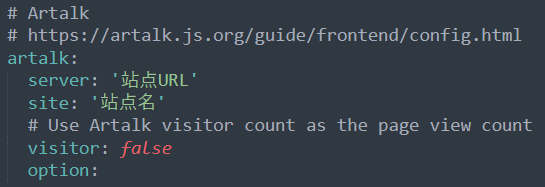
在同文件中启用评论,并修改使用对象为 Artalk。
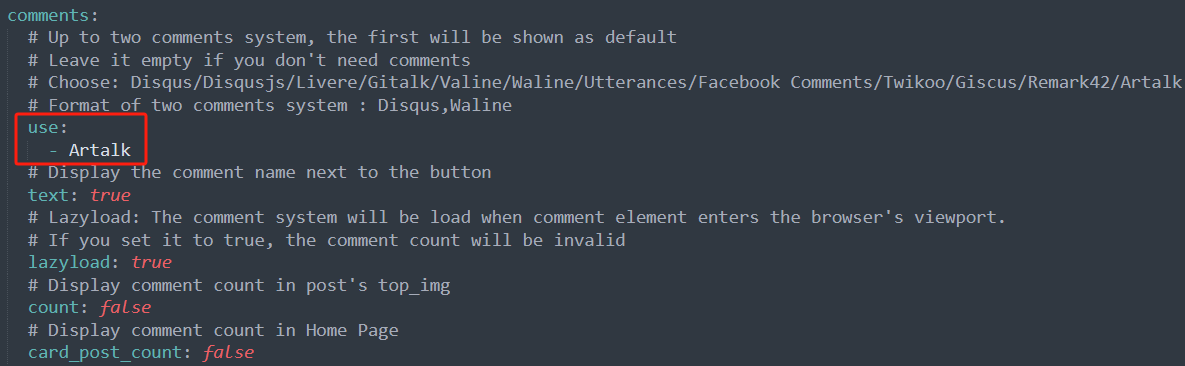
至此评论功能就引入成功了!
踩坑和解决方案
- 跨域问题?
- 参考4.3节-跨域问题踩坑。
- 修改 Artalk 数据库配置失败,导致容器崩溃?
- 需要先创建好数据库,Artalk 只能检测到已有数据库自动创建表,不能自动创建数据库。
- 评论显示出来了,但是提交评论或者名字为中文导致提交失败?
- 这是因为 Artalk 在自动生成表时,虽然配置里写了utf8mb4,但是表结构却不是,不支持中文,需要手动修改 MySQL 表结构。
最后!如果觉得文章对你有帮助的话,不妨来我的博客 Hello-Life 来看看吧~























 150
150

 被折叠的 条评论
为什么被折叠?
被折叠的 条评论
为什么被折叠?








